Les aplicacions i els ginys són habituals a les pantalles d'Android, però molts encara desconeixen les dreceres de la pantalla d'inici. Com el seu nom indica, ofereixen una drecera a una funció concreta d'una aplicació. La majoria de les aplicacions tenen dreceres i estan bastant infravalorades pel que ofereixen.
En aquesta guia, donarem una ullada a les 10 millors dreceres de la pantalla d'inici de les aplicacions de Samsung que hauríeu d'utilitzar per augmentar la usabilitat del vostre dispositiu Galaxy. Anem a començar.
Com utilitzar les dreceres de la pantalla d'inici en un telèfon Samsung
Abans de començar la nostra llista, vegem com accedir a les dreceres de la pantalla d'inici. Per fer-ho, premeu llargament l'aplicació que trieu. Això obrirà un petit menú d'aplicacions que conté diferents dreceres: les opcions són específiques de cada aplicació. Premeu llargament una drecera que us agradi per 'recollir-la' i deixeu-la anar en un lloc buit de la pantalla d'inici.

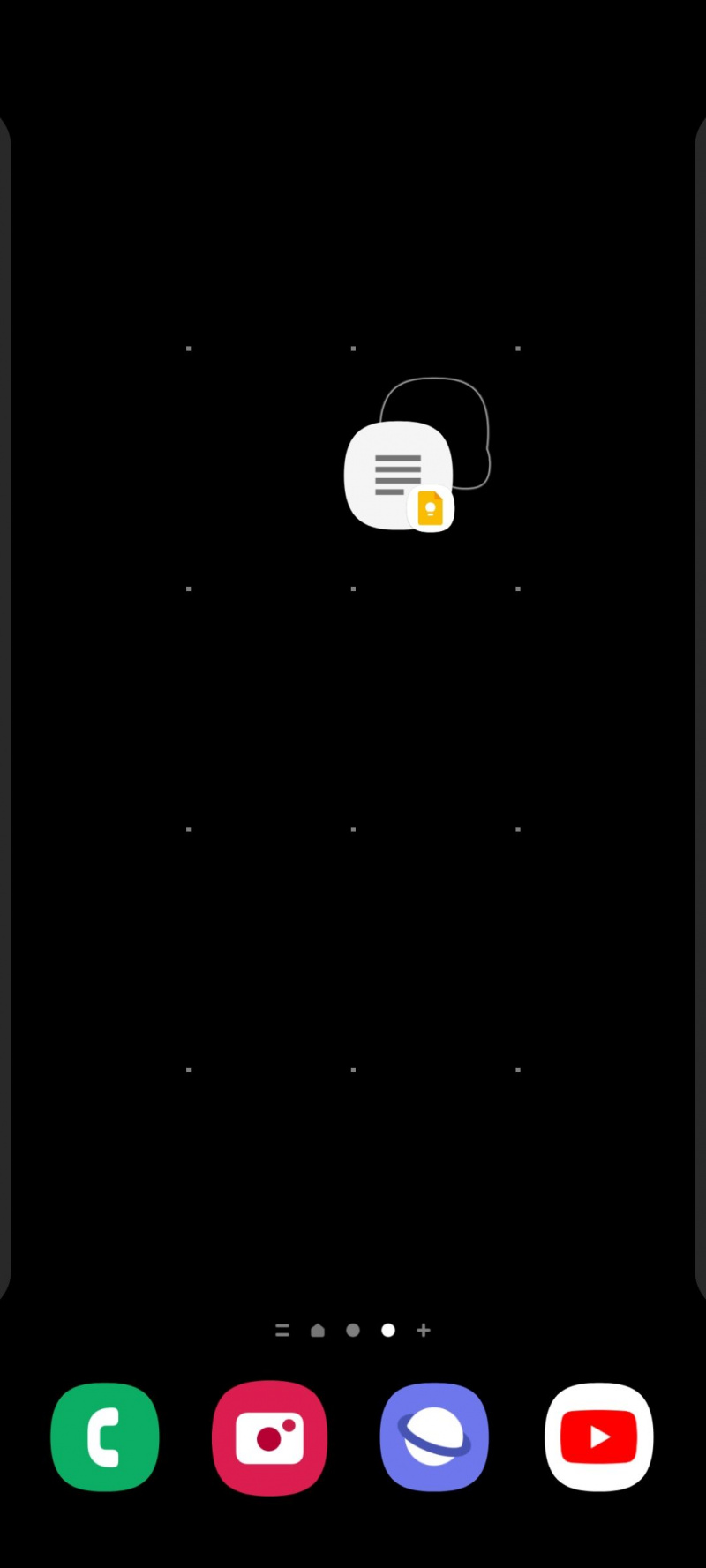
Tingueu en compte que no totes les dreceres són visibles al menú de l'aplicació, ja que algunes són exclusives del tauler lateral de Tasques. Si no ho sabeu, podeu aprendre tot sobre i configureu els panells de vora al vostre telèfon Samsung utilitzant la nostra guia.
llocs de cites per a joves de 18 anys
Tasks és un dels panells de vora preinstal·lats al dispositiu i està creat específicament per emmagatzemar dreceres d'aplicacions. És sens dubte un dels millors maneres d'utilitzar panells de vora donada la utilitat que és.
1. Dreceres d'Internet de Samsung
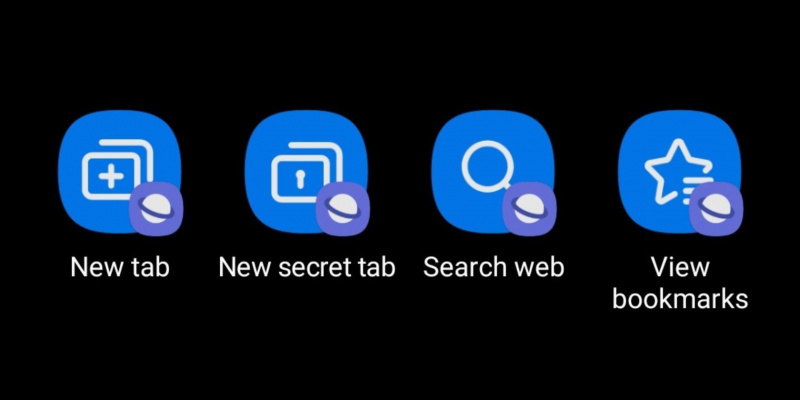
Si tu utilitzar Samsung Internet en lloc de Chrome o qualsevol altre navegador, hauríeu d'aprofitar les dreceres de la pantalla d'inici. Les quatre dreceres que obteniu amb el navegador són Pestanya nova, Pestanya nova secreta, Veure adreces d'interès i Cerca web, que considerem més útils.
De manera predeterminada, si toqueu l'aplicació Samsung Internet s'obre la pàgina d'accés ràpid des d'on heu de tocar la barra de cerca per escriure la vostra consulta. Podeu fer que aquest procés sigui més ràpid substituint l'aplicació per la drecera de cerca web que obre a l'instant una pestanya nova i el teclat.
2. Dreceres de Samsung Notes
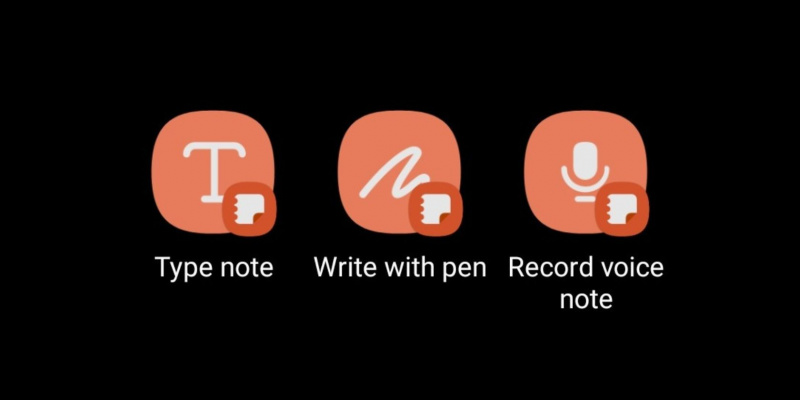
Si Samsung Notes és la vostra aplicació per prendre notes, trobareu les seves dreceres força útils. Inclouen Tipus de nota, Write With Pen i Record Voice Note. També hi ha una drecera només per al panell de la quarta vora anomenada Paint With Brush, que no és tan útil per a l'ús diari.
La drecera de tipus Nota és fantàstica si voleu anotar ràpidament una data, una ubicació, una hora, un esdeveniment, un nom o similar. Però si trobeu que la gravació de la vostra veu és més ràpida, feu servir la drecera Enregistrar nota de veu. La drecera Write With Pen és fantàstica si teniu un S Pen, però no és tan ràpid, ja que triga un segon a treure-la del cos del telèfon.
Totes aquestes dreceres i més s'inclouen en un únic widget anomenat Crea una nota des de la mateixa aplicació, si ho trobeu més útil. És un dels els millors ginys de Samsung de lluny.
3. Escaneja la drecera del codi QR de Samsung Pay
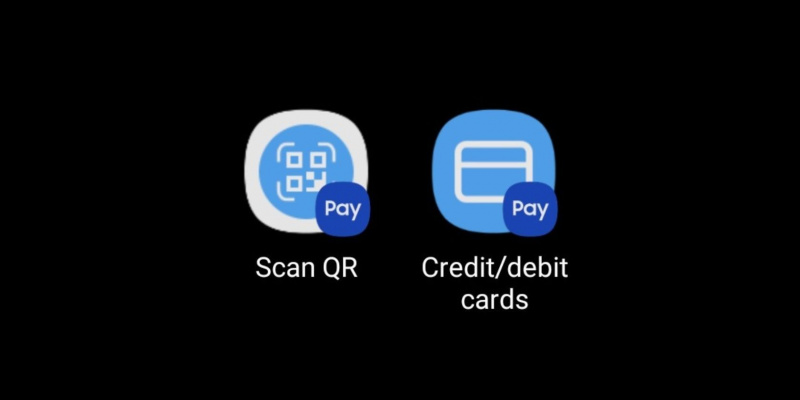
Un nombre creixent de restaurants, bars i altres llocs similars han començat a utilitzar estands QR per veure menús i fer pagaments. Si també és el cas a la vostra ciutat, podeu utilitzar la drecera Scan QR de Samsung Pay per accelerar el procés.
piratejar telèfons connectats al meu wifi
Només per cert context, Samsung Pay ara està integrat amb Samsung Pass (el servei d'autenticació biomètrica de l'empresa) i va canviar el nom de Samsung Wallet. Així que no us preocupeu si no trobeu l'aplicació Samsung Pay a Play Store; només cal que cerqueu Samsung Wallet.
4. Drecera de cançons preferides de Samsung Music
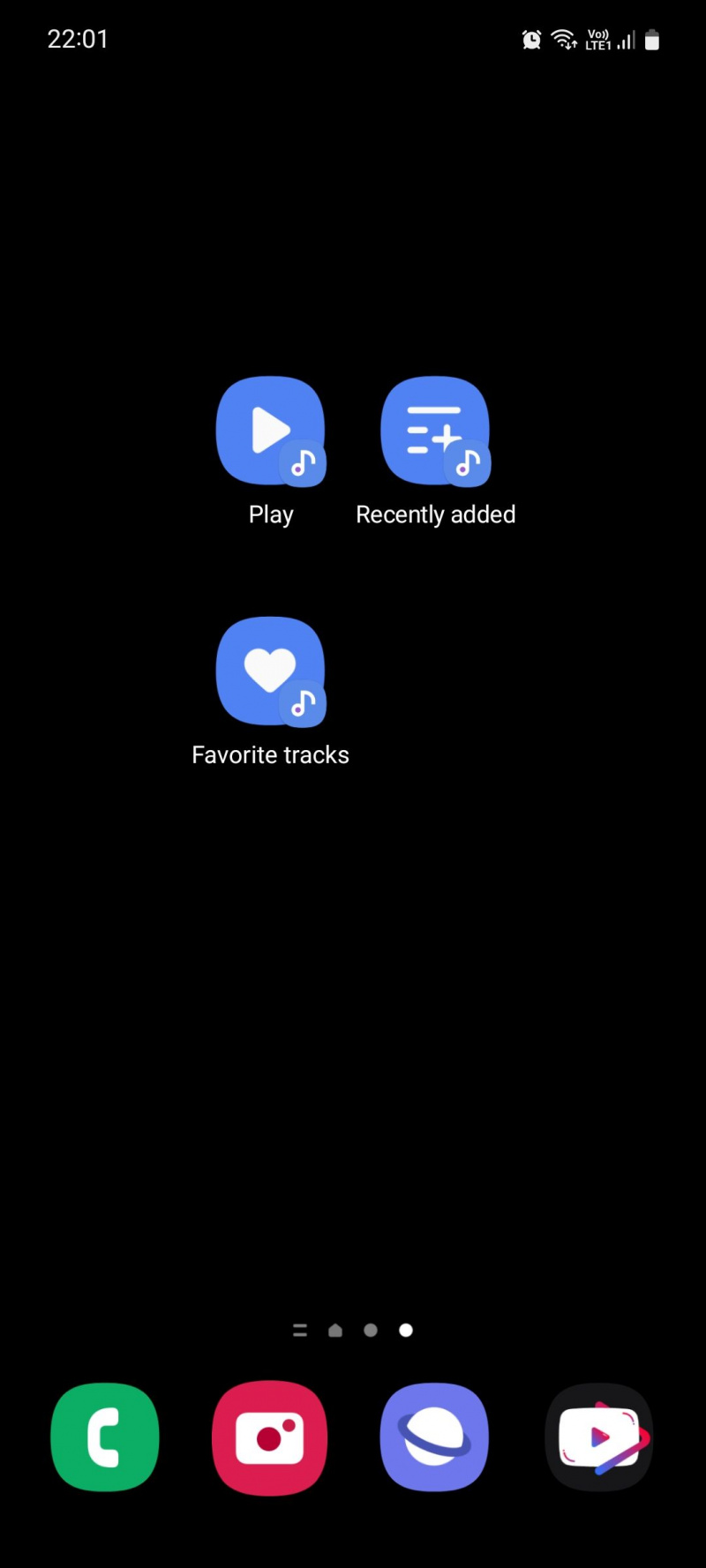
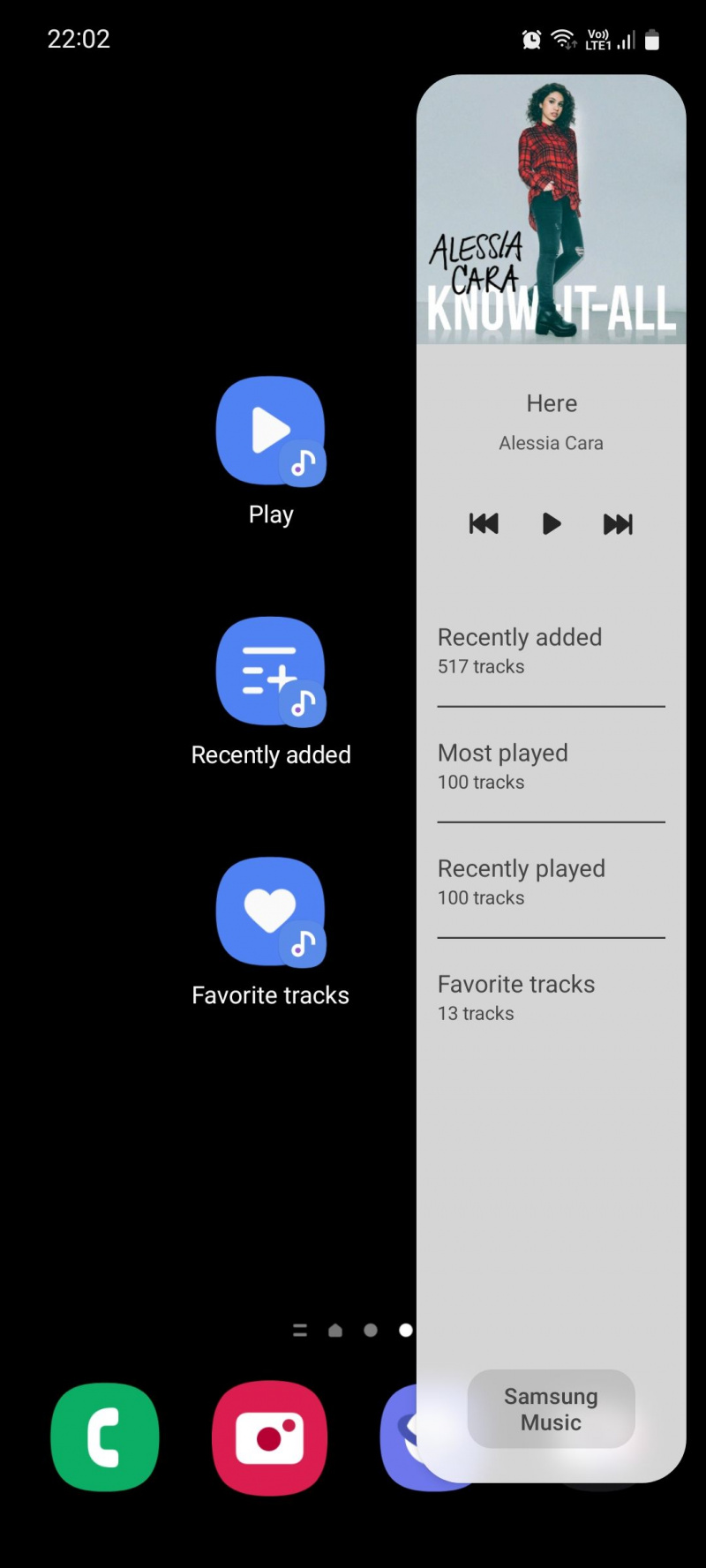
Si prefereixes escoltar les teves pistes baixades que no pas una llista de reproducció de Spotify, potser t'agradaria la drecera de cançons preferides de l'aplicació Samsung Music. També podeu utilitzar la drecera Afegida recentment per consultar les últimes cançons que heu desat.
Samsung Music també està disponible com a panell de vora que us permet fer gairebé tot el que podeu des de l'aplicació. És més còmode i no ocupa la pantalla d'inici.
5. Inicieu la gravació de la drecera mitjançant la gravadora de veu Samsung
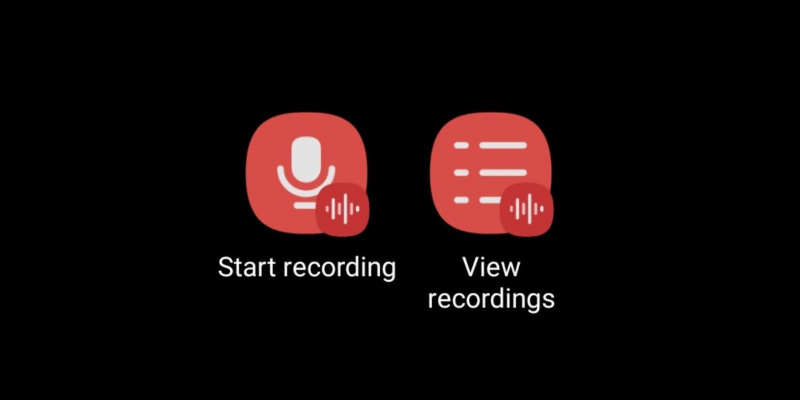
Hi ha moltes raons per les quals podríeu haver d'iniciar l'enregistrament de veu a l'instant al telèfon. Els estudiants poden utilitzar-lo per gravar conferències, els que busquen feina poden utilitzar-lo per gravar entrevistes, els artistes poden utilitzar-lo per gravar noves idees de cançons i els nous pares poden utilitzar-lo per gravar les primeres paraules del seu fill. Això és més fàcil de fer amb la drecera Inicia la gravació de l'aplicació Samsung Voice Recorder.
6. Drecera de fitxers recents de Samsung My Files
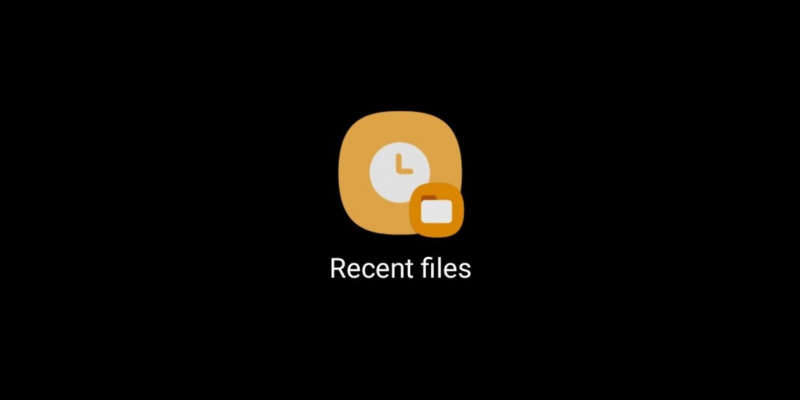
La drecera de fitxers recents de Samsung My Files us mostra els darrers fitxers desats al vostre telèfon en un ordre més recent. És molt útil accedir ràpidament als documents que descarregueu i fer-ne un seguiment, les captures de pantalla que feu, les fotos i els vídeos als quals feu clic i els mems que deseu. Des d'aquí, podeu suprimir, moure, copiar o compartir fàcilment un fitxer.
7. Dreceres del telèfon Samsung
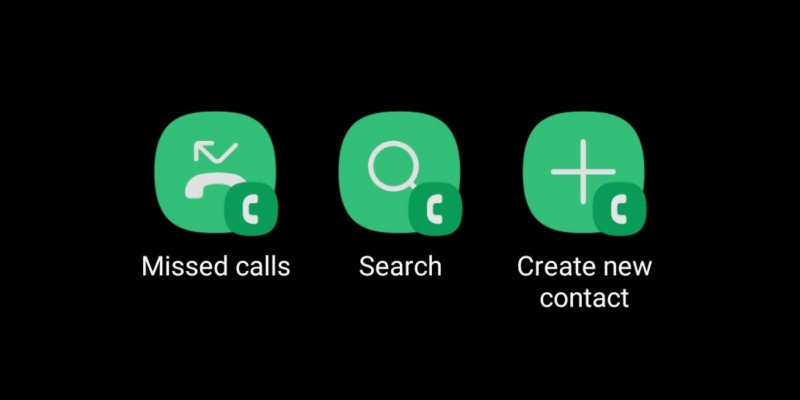
La drecera de trucades perdudes de l'aplicació Telèfon és útil per raons òbvies, però també hi ha una drecera només per al panell de la segona vora anomenada Fes trucades, que potser és encara més útil.
Cerqueu-lo i toqueu-lo a la llista de dreceres i, a continuació, seleccioneu un contacte amb el qual voleu fer trucades directes. Si seleccioneu un contacte amb diversos números desats, la drecera triarà automàticament el número predeterminat. Un cop definit, toqueu la drecera per trucar a aquesta persona a l'instant.
Si tens curiositat, també pots afegir dreceres d'aplicacions a la pantalla de bloqueig en lloc d'utilitzar les dreceres del telèfon i la càmera que es configuren de manera predeterminada als dispositius Samsung.
quina edat té el meu compte de Gmail
8. Veure la drecera de l'àlbum de Samsung Gallery
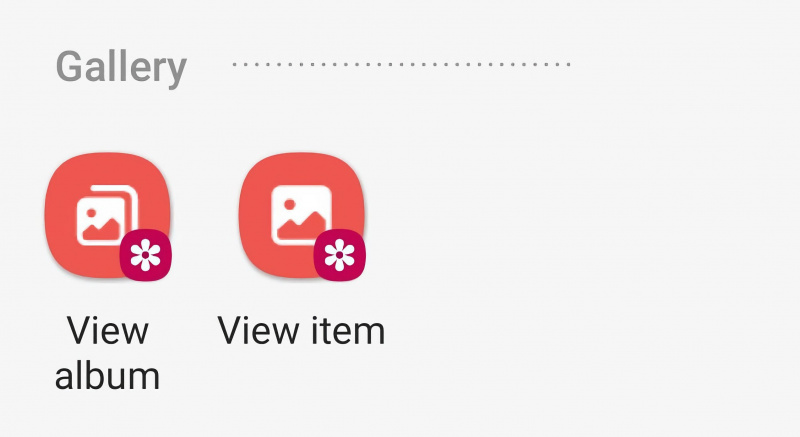
La drecera Visualitza l'àlbum de Samsung Gallery us permet anar a un àlbum concret de la vostra galeria per accedir-hi ràpidament. Malauradament, és una drecera només per al panell de vora, de manera que no la podeu posar a la pantalla d'inici, sinó que hi podeu accedir fent lliscar el dit des del costat de la pantalla. Independentment, és molt útil si tendeixes a obrir un àlbum determinat amb més freqüència que d'altres, com ara Càmera, Baixades o Captures de pantalla.
9. Fes la drecera de captures de pantalla
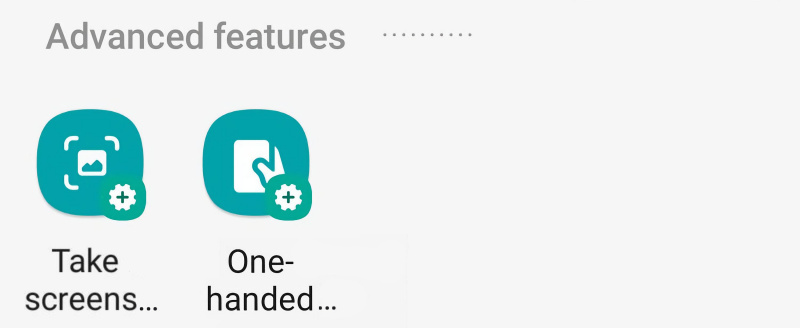
Fer captures de pantalla requereix que premeu el botó d'engegada i el botó de baixar el volum simultàniament. Això és més lent i menys convenient que tocar una icona a la pantalla. Afortunadament, podeu fer-ho amb la drecera Fes captures de pantalla disponible per al tauler de vora Tasks. Aquesta drecera no prové d'una aplicació, sinó del propi sistema d'interfície d'usuari, de manera que no cal que baixeu res per utilitzar-lo.
10. Drecera del mode d'una mà
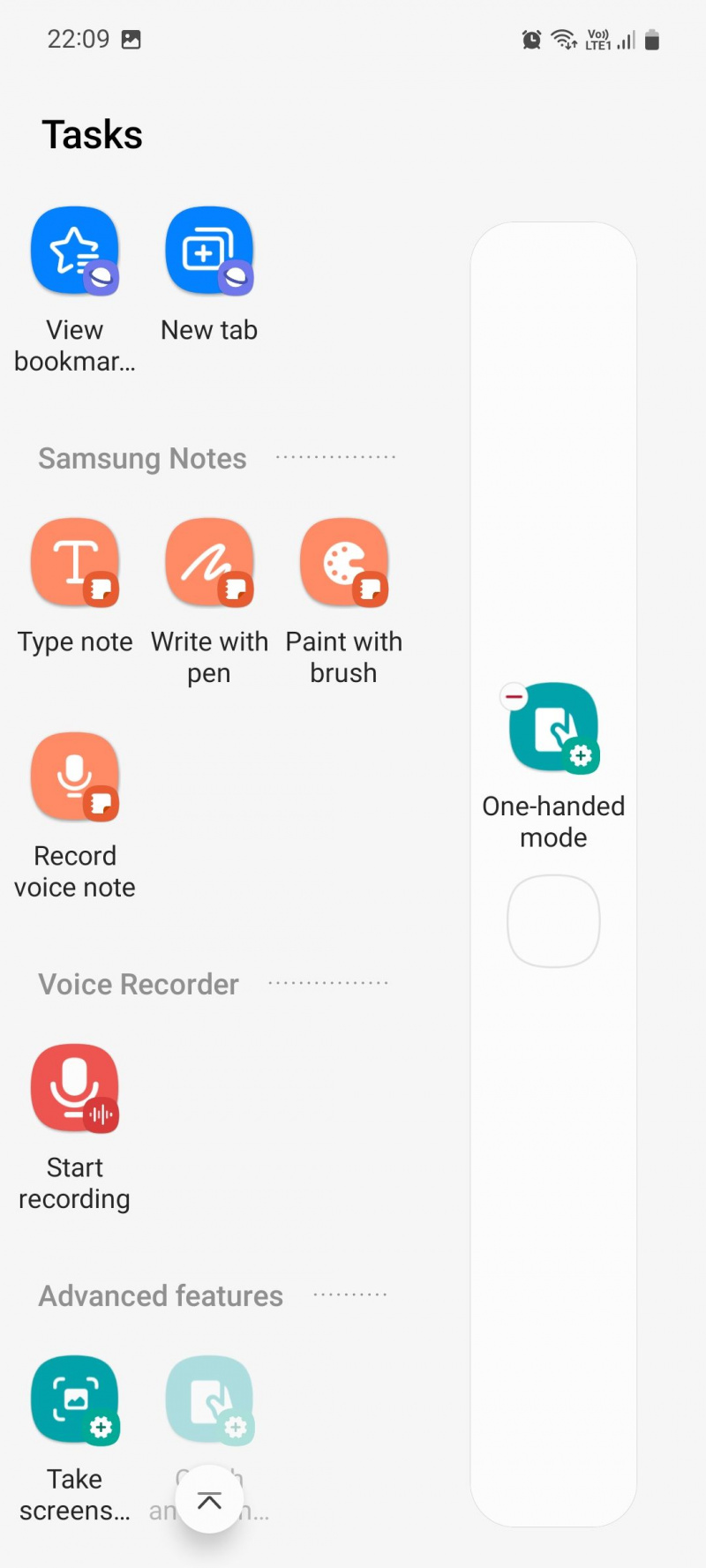
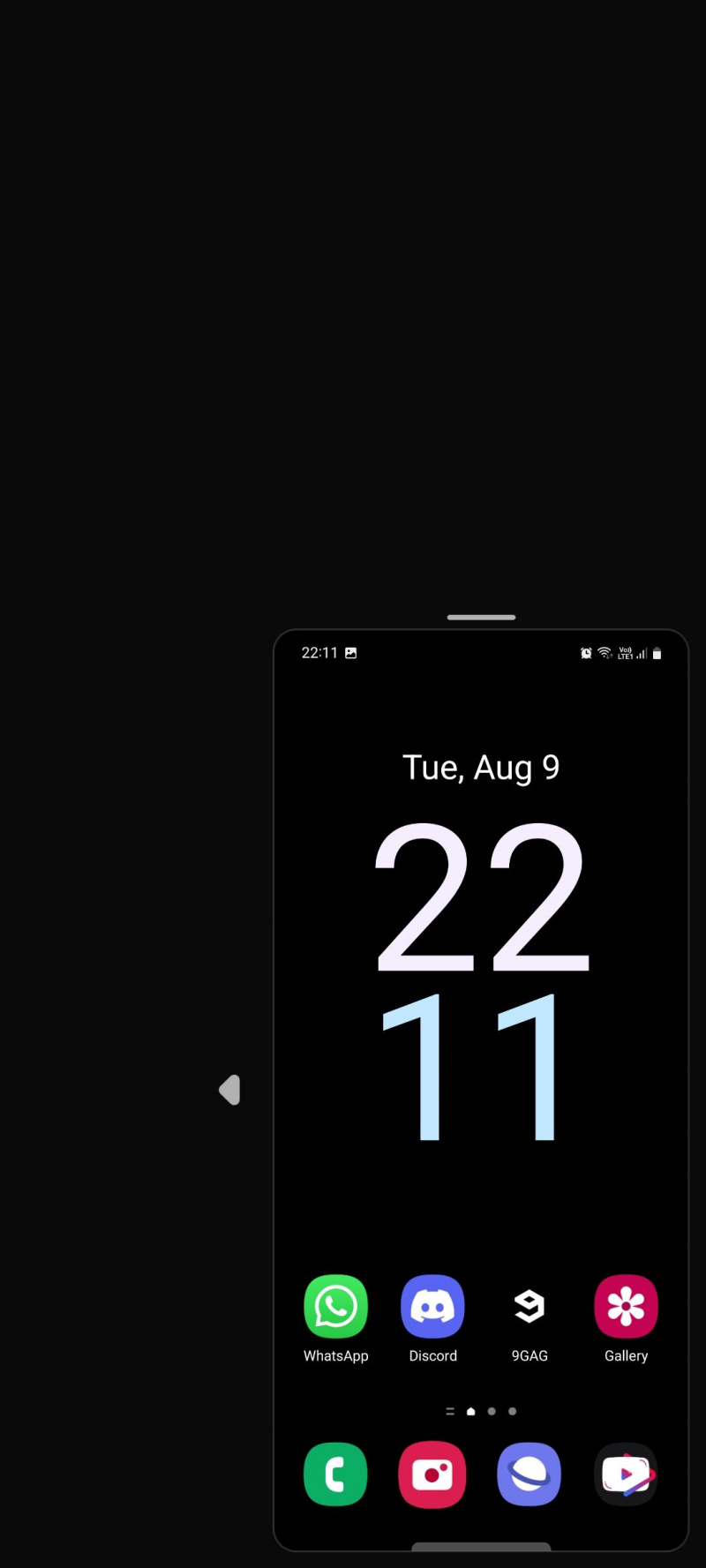
Igual que l'últim, podeu accedir a la drecera del mode d'una mà des del tauler lateral de Tasques. Quan esteu en mode amb una sola mà, podeu ajustar la mida de la pantalla al que us resulti més còmode. També podeu canviar la seva posició de dreta a esquerra si sou esquerrans.
Fes-te més amb les dreceres de Samsung
Les dreceres de la pantalla d'inici són com la cirera del pastís de les aplicacions. Són ràpids, còmodes i només tenen una fitxa a la pantalla d'inici, igual que les aplicacions. Els widgets ocupen molt més espai en comparació. Per descomptat, com hem vist més amunt, algunes dreceres són exclusives del tauler de vora Tasks, que és una mica molest, però, tanmateix, són útils.
Si voleu fer més coses al vostre telèfon Samsung, les dreceres de la pantalla d'inici són la millor cosa després dels panells de vora. També hauríeu de consultar les dreceres de diverses aplicacions de Google per maximitzar la usabilitat del vostre dispositiu.
